エッジキーボードを使った操作
エッジキーボードとは、CLIP STUDIO PAINTの操作を補助するための機能です。エッジキーボードを使用すると、修飾キーの使用や、ショートカットの実行ができます。
|
|
エッジキーボードの表示方法は、[環境設定]ダイアログの[インターフェース]→[エッジキーボード]より切り替えられます。[表示しない]・[ボタン]・[スワイプ]から選択できます。設定方法については、『インターフェース』を参照してください。 |
エッジキーボードの機能
エッジキーボードの機能について、説明します。
iPadをお使いの場合
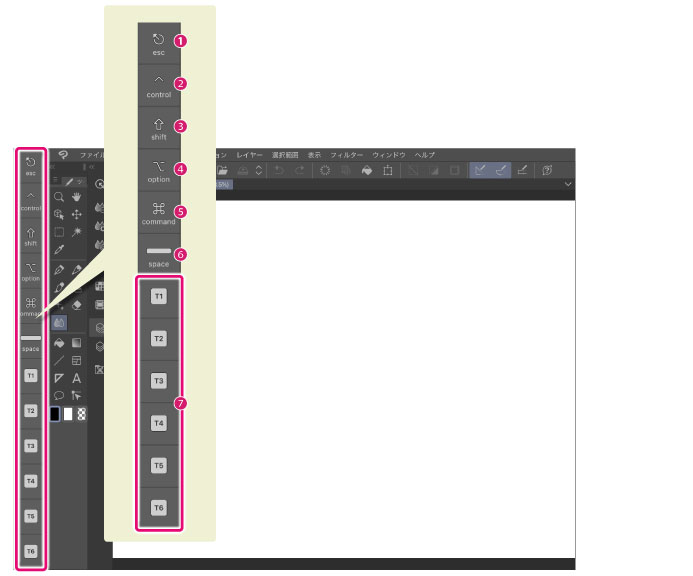
①ESC
[ESC]キーに相当します。キーボードの[ESC]キーと同様に使用できます。
②control
[Control]キーに相当します。キーボードの[Control]キーと同様に使用できます。
③shift
[Shift]キーに相当します。キーボードの[Shift]キーと同様に使用できます。
④option
[Option]キーに相当します。キーボードの[Option]キーと同様に使用できます。
⑤command
[Command]キーに相当します。キーボードの[Command]キーと同様に使用できます。
⑥space
[Space]キーに相当します。キーボードの[Space]キーと同様に使用できます。
⑦タッチキー
1~15までのキーです。iPadの大きさや向きにより表示されるボタンの数が異なります。
[ショートカットキー設定]ダイアログを使用すると、これらのキーをショートカットキーとして登録できます。キーをタップするだけで、コマンドやオートアクションなどを実行できます。
|
|
[ショートカットキー設定]ダイアログは、[CLIP STUDIO PAINT]メニュー→[ショートカットキー設定]を選択すると、表示できます。設定項目については、『ショートカットキー設定【Windows】』を参照してください。タブレットも同様に設定できます。 |
エッジキーボードを表示する
左右いずれかの端からキャンバスの方向に、指でスワイプします。CLIP STUDIO PAINTの端にエッジキーボードが表示されます。
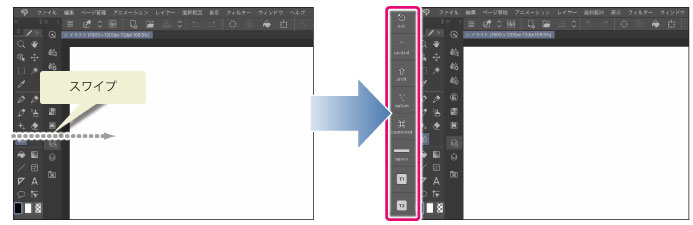
スワイプの距離を短くすると、エッジキーボードが半透明で表示されます。その場合、次のように操作を分けて行えます。
·指では、エッジキーボードを操作できます。
·Apple Pencilなどのペンでは、エッジキーボードを操作できませんが、重なって表示されているキャンバスやパレットの操作を行えます。
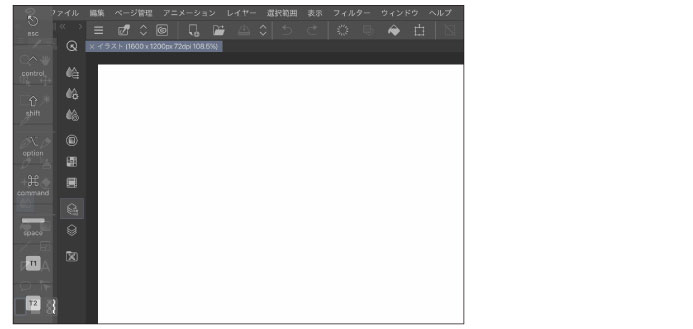
|
|
意図せずにエッジキーボードが半透明で表示された場合は、再度エッジキーボードを同じ方向にスワイプすると、表示できます。 |









